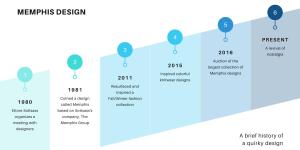Comment calculer un pourcentage sur Excel


Microsoft Excel est un logiciel qui vous permet de manipuler des données alphanumériques dans une ou plusieurs "feuilles de calcul". Ces données sont inscrites dans des cellules, qui sont généralement disposées en tableau à deux dimensions (lignes et colonnes). Sur Excel, la cellule est l'endroit par lequel vous pouvez entrer l'information dans le tableur. Vous devez utiliser la cellule pour ajouter des valeurs et des formules au tableau et effectuer différents calculs, comme un calcul de pourcentage.
Vous aurez besoin de:
- Microsoft Excel
Étapes à suivre:
Prenons un exemple, pour calculer un pourcentage : 50 personnes travaillent dans un bureau et seulement 20 personnes utilisent les escaliers. Quel est le pourcentage de travailleurs utilisant les escaliers ?
Pour obtenir le pourcentage dans Excel, sélectionnez n'importe quelle cellule, par exemple : D5.

Vous devez ensuite appliquer une règle de trois (ou produit en croix) :
50 -- 100%
20 -- x
Autrement dit, si 50 personnes représentent 100%, quel pourcentage représente 20 personnes ?
Pour effectuer ces calculs dans Excel et trouver le pourcentage, écrivez dans la cellule sélectionnée « =(20/50)*100 » (sans les guillemets).

Appuyez sur la touche Entrée et Excel vous donnera le pourcentage que vous cherchiez. Dans notre exemple : 40. Ainsi, nous pouvons dire que, si 50 personnes travaillent dans un bureau et que 20 personnes utilisent les escaliers, 40% des travailleurs utilisent les escaliers plutôt que l'ascenseur.

Une autre façon de faire un calcul de pourcentage dans Excel est d'utiliser des valeurs saisies au préalable dans la feuille de calcul. En reprenant l'exemple ci-dessus, nous écrirons les valeurs que nous donne l'énoncé de l'exercice, comme s'il s'agissait d'une règle de trois.
Sélectionnez à nouveau une cellule vide, dans ce cas, D5 et écrivez le signe égal : =

Ensuite, sélectionnez les cellules contenant les valeurs numériques et écrire les symboles mathématiques dans les opérations. Enfin, appuyez sur la touche Entrée ou Flèche Bas. Ainsi, la formule comprendra les codes alphanumériques des cellules. Dans notre exemple : « =(A3/A2)*B2 »
Les symboles à utiliser dans Excel sont:
- (Signe plus) pour l'addition
- - (Trait d'union) pour la soustraction
- * (Astérisque) pour la multiplication
- / (Barre oblique ou slash) pour la division

Notre article Comment calculer une moyenne pondérée sur excel pourrait également vous intéresser !
Si vous souhaitez lire plus d'articles semblables à Comment calculer un pourcentage sur Excel, nous vous recommandons de consulter la catégorie Logiciel.